카카오톡 초대 방법 4가지 (단톡방에 친구 초대하기)
안녕하세요. 오늘은 카톡 초대 방법 4가지를 총정리해보았습니다. 카톡에서 2명이서 대화를 하는 것은 1:1 개인톡방이라고 말하며 다수의 친구들과 대화를 나누는 방을 단톡방(단체방)이라고 표현하는데요. 모두가 글을 쓰고 읽을 수 있는 소통이 가능하기 때문에 학교, 직장, 학원, 소모임 등 그룹이 있다면 카카오톡 초대 방법을 이용해서 단톡방에서 대화를 나누는 것이 좋습니다. 보통 초대를 받아서 단톡방을 이용해보신 적은 있지만, 직접 주도해서 단톡방을 만들어 친구를 초대해본 경험은 없다보니 어떻게 초대를 해야하나 막막하셨을텐데요. 그래서 어떤 상황에서도 가장 쉽게 카톡 초대를 할 수 있도록 4가지 방법을 준비했으니 걱정을 덜으셔도 되겠습니다.
소개되는 주요 방법을 소개드리자면 1:1 개인방에서 친구 초대로 단톡방으로 전환도 가능하고, 처음부터 새롭게 톡방 친구들을 선택해서 단톡방을 만드는 법 등이 있으니 본인과 친구들의 상황에 맞춰서 방법을 적용하시면 됩니다. 만약 단체방을 만들려는 상대방이 방법을 잘모른다면 지금 이 글을 공유해주셔도 좋겠죠? 바로 이용해보시길 바랍니다.
카카오톡 친구 초대 방법
1. 채팅방에서 친구 초대하기
1:1 개인톡방이나 단톡방 등 현재 이용하고 있는 채팅방이 있다면 친구를 초대할 수 있는 방법입니다.
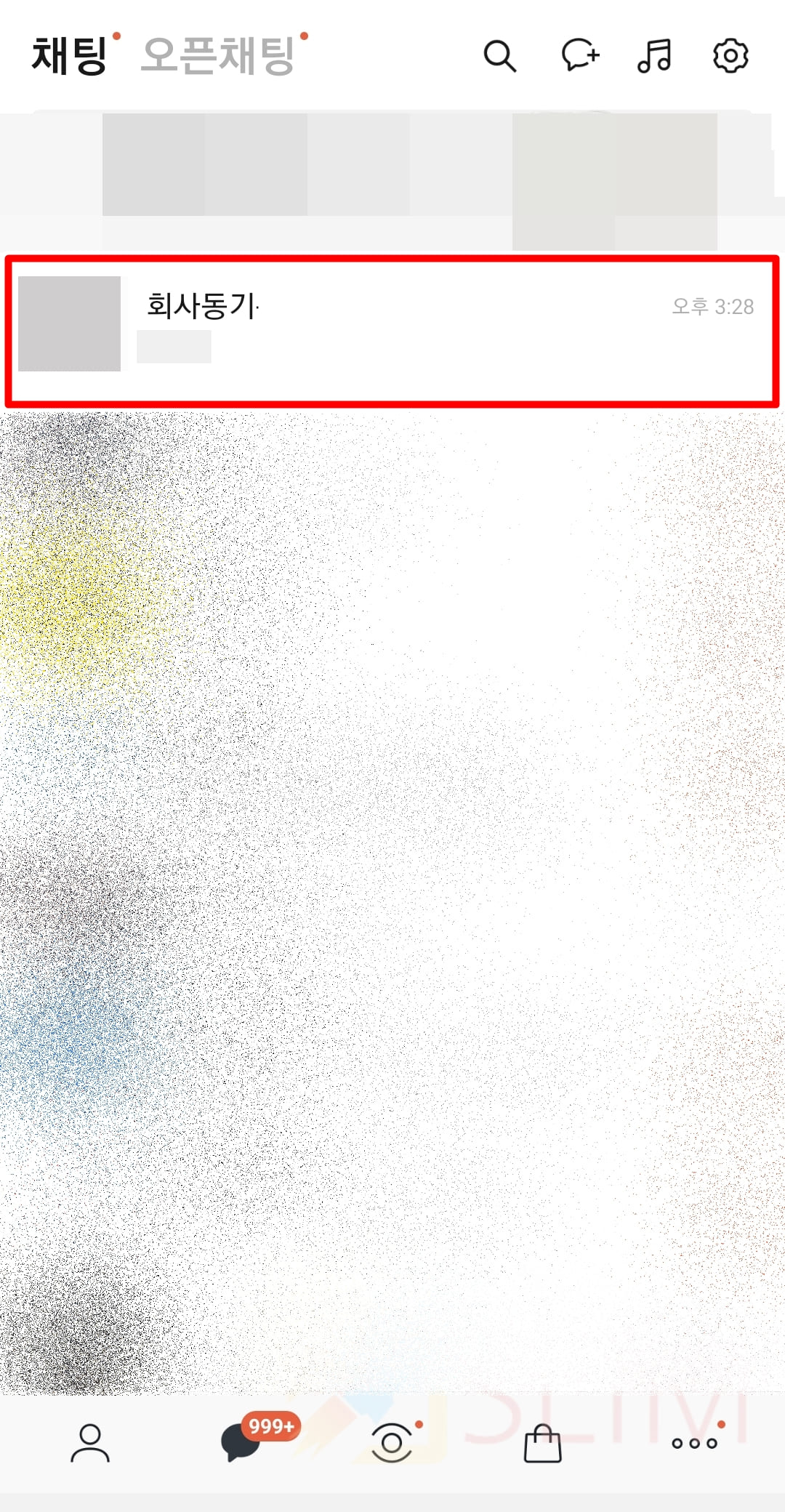
1. 카톡에서 채팅방을 실행합니다.
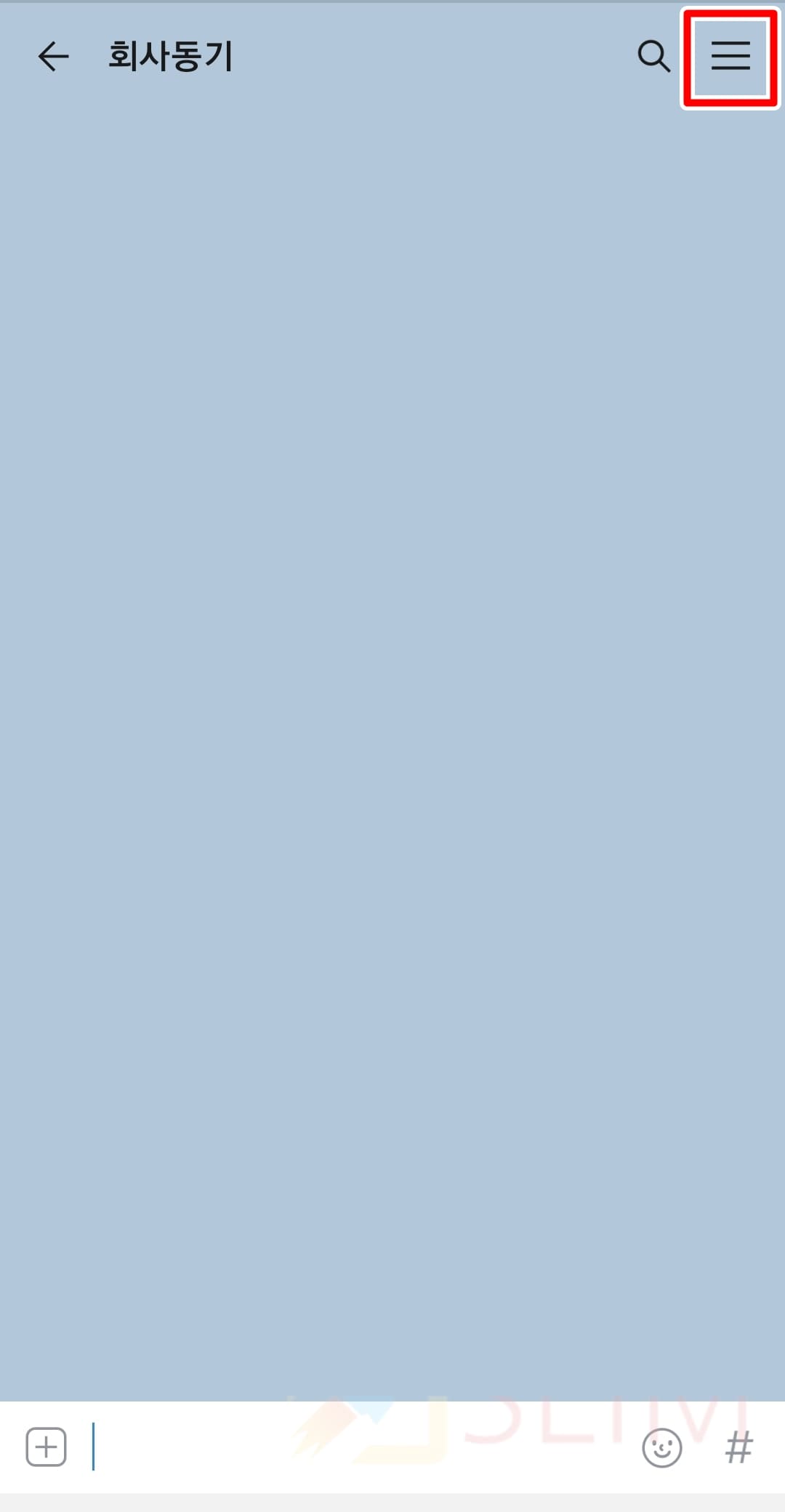
2. 우측 상단 톡서랍 버튼을 클릭합니다.

3. +대화상대 초대 버튼을 누릅니다.
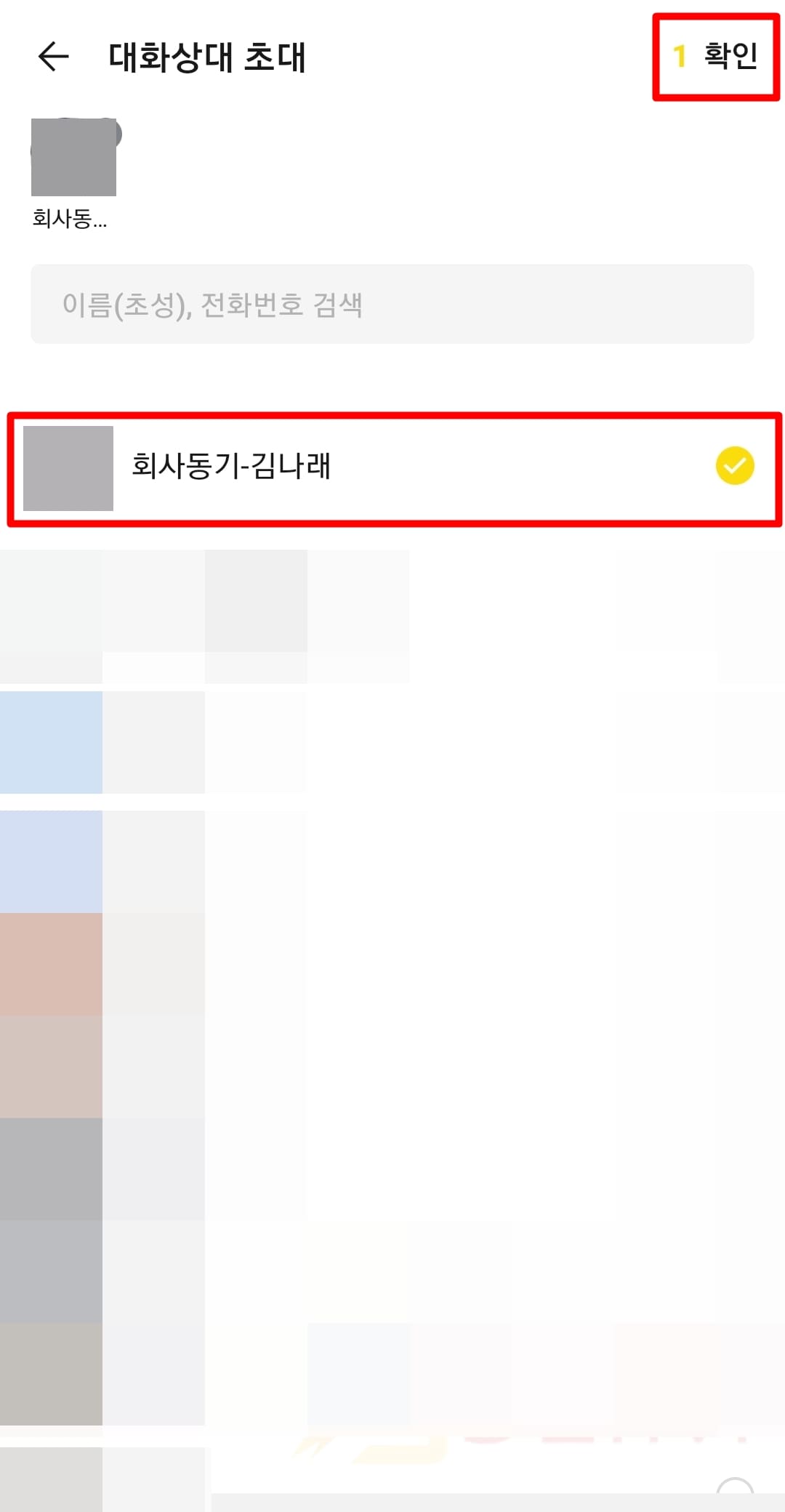
4. 채팅방에 초대하고 싶은 친구를 체크합니다.
5. 확인을 클릭합니다.
카톡 초대 친구는 여러명을 체크하셔도 됩니다. 보여지는 친구 목록에서 채팅방에 초대해서 같이 대화할 사람들을 모두 체크해주세요.
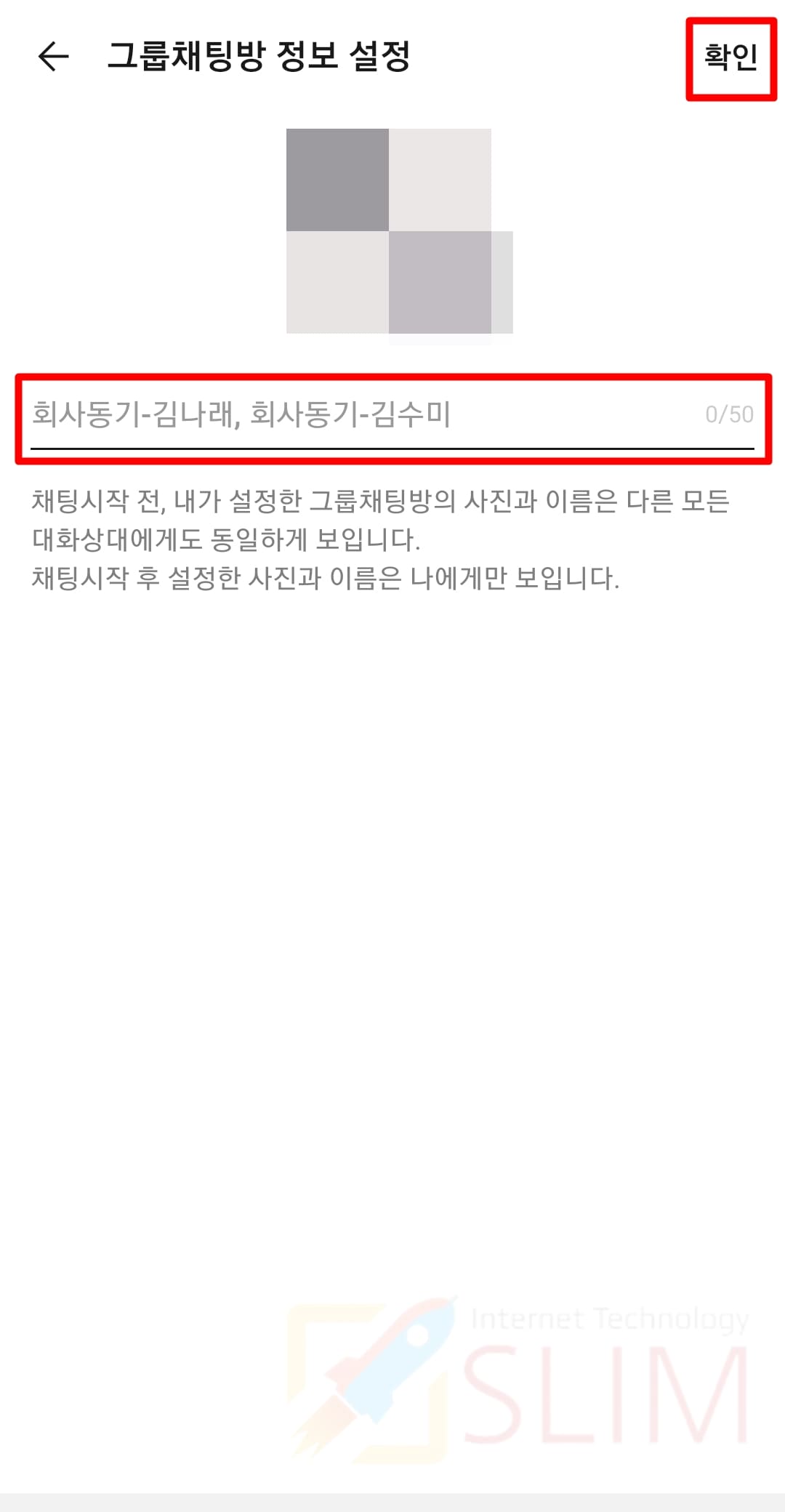
6. 그룹채팅방 정보 설정을 확인합니다.
위 화면은 1:1 개인톡방에서 다른 친구를 초대해서 단체방으로 전환시킬 때 보여지는 화면인데요. 이렇게 전환시에는 새로운 단체톡방이 새롭게 생기기 때문에 방에서 사용될 사진과 단톡방 이름을 설정할 수 있는 페이지가 보여지게 됩니다. 이미 단톡방이셨다면 친구 초대시 보여지지 않는 화면이니 넘어가주셔도 좋습니다.
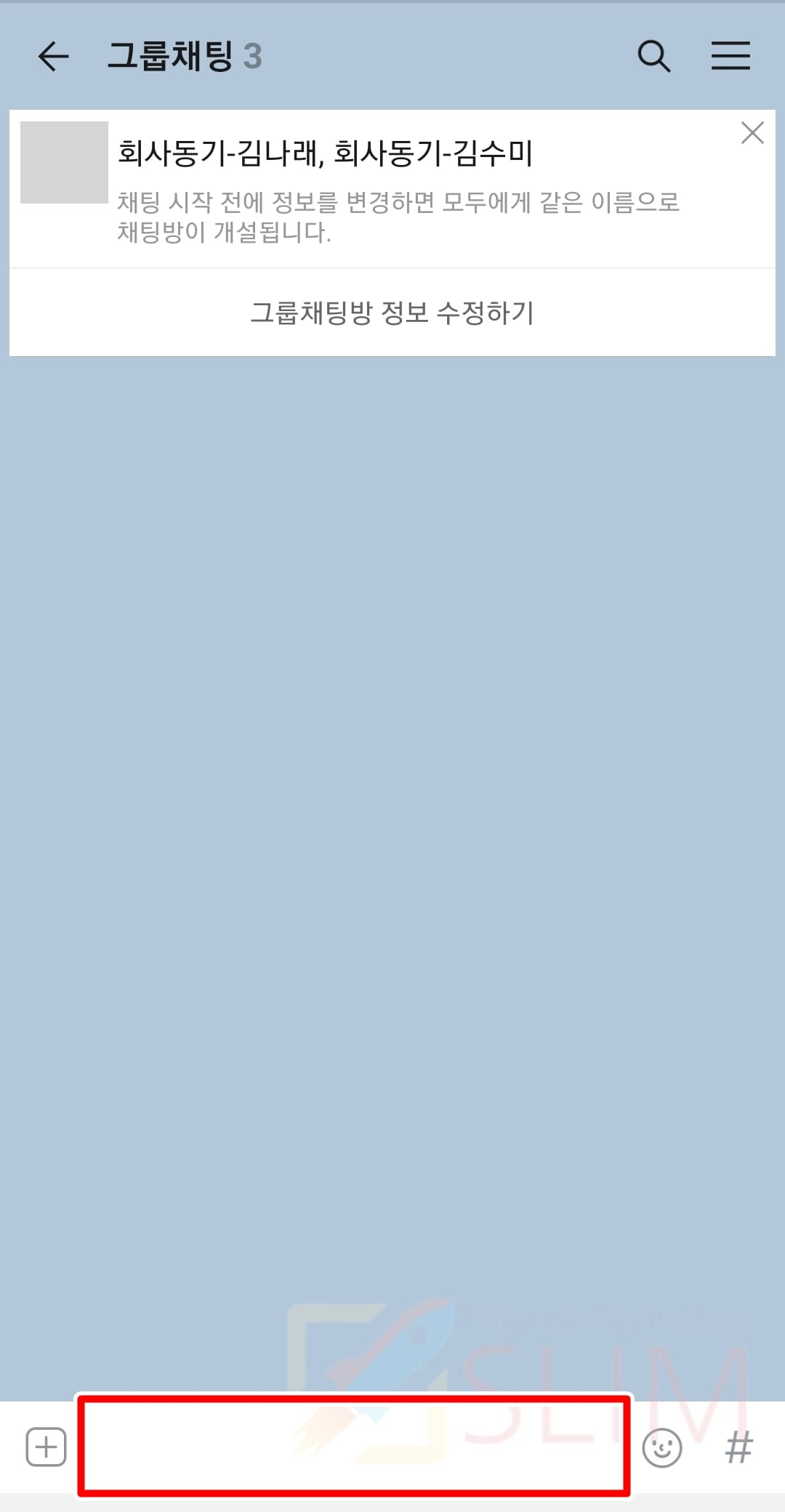
7. 그룹채팅방에서 대화를 입력해서 시작합니다.
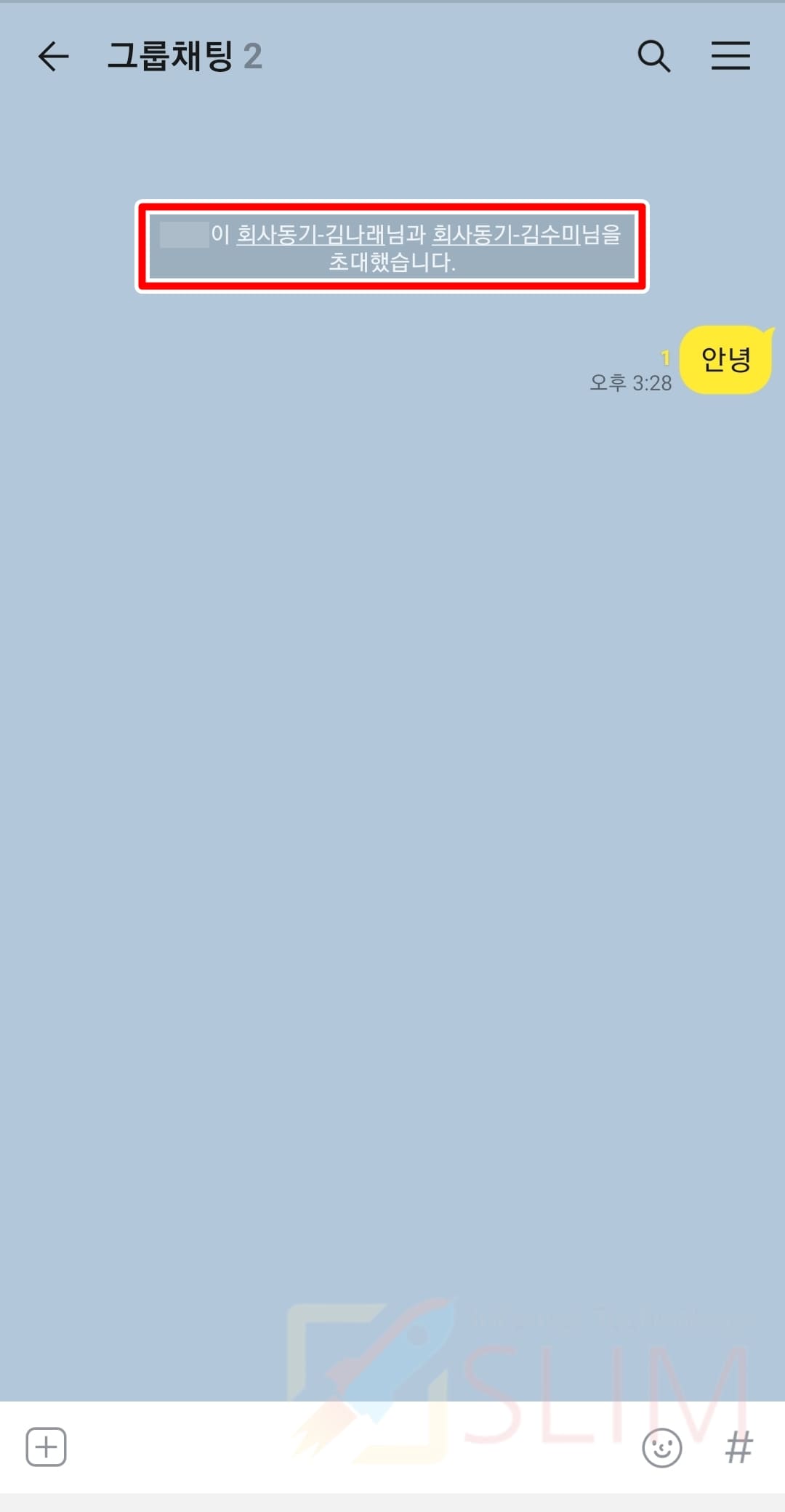
8. 선택한 카톡 친구가 단톡방에 초대됩니다.
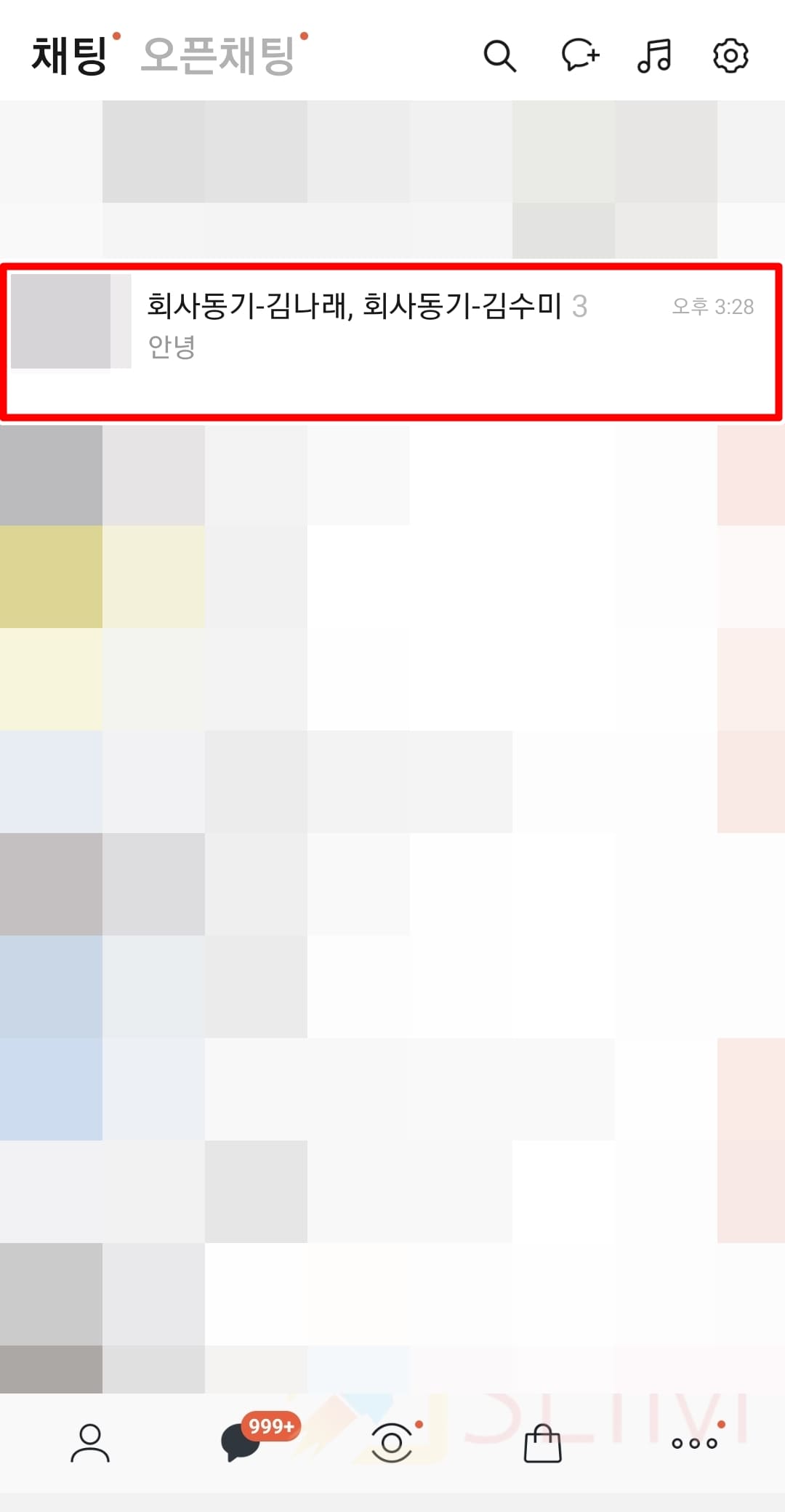
초대된 친구가 단톡방 이름에 추가되며, 단톡방 사진에 초대했던 친구의 프로필도 함께 추가되서 보여집니다. 참고로 1:1톡방을 단체방으로 전환하신 경우 1:1톡방은 별개로 새로운 단톡방이 만들어지니 참고하세요.
2. 새로운 채팅방을 만들때 친구 초대 방법
처음 단톡방을 만들려고 할때에는 기존에 대화하던 1:1방이라던가 단체방이 없기 때문에 새롭게 방을 만들면서 친구들을 초대해줘야 합니다. 아래 방법에 따라서 새로운 친구들과 새로운 단톡방을 시작해보세요.
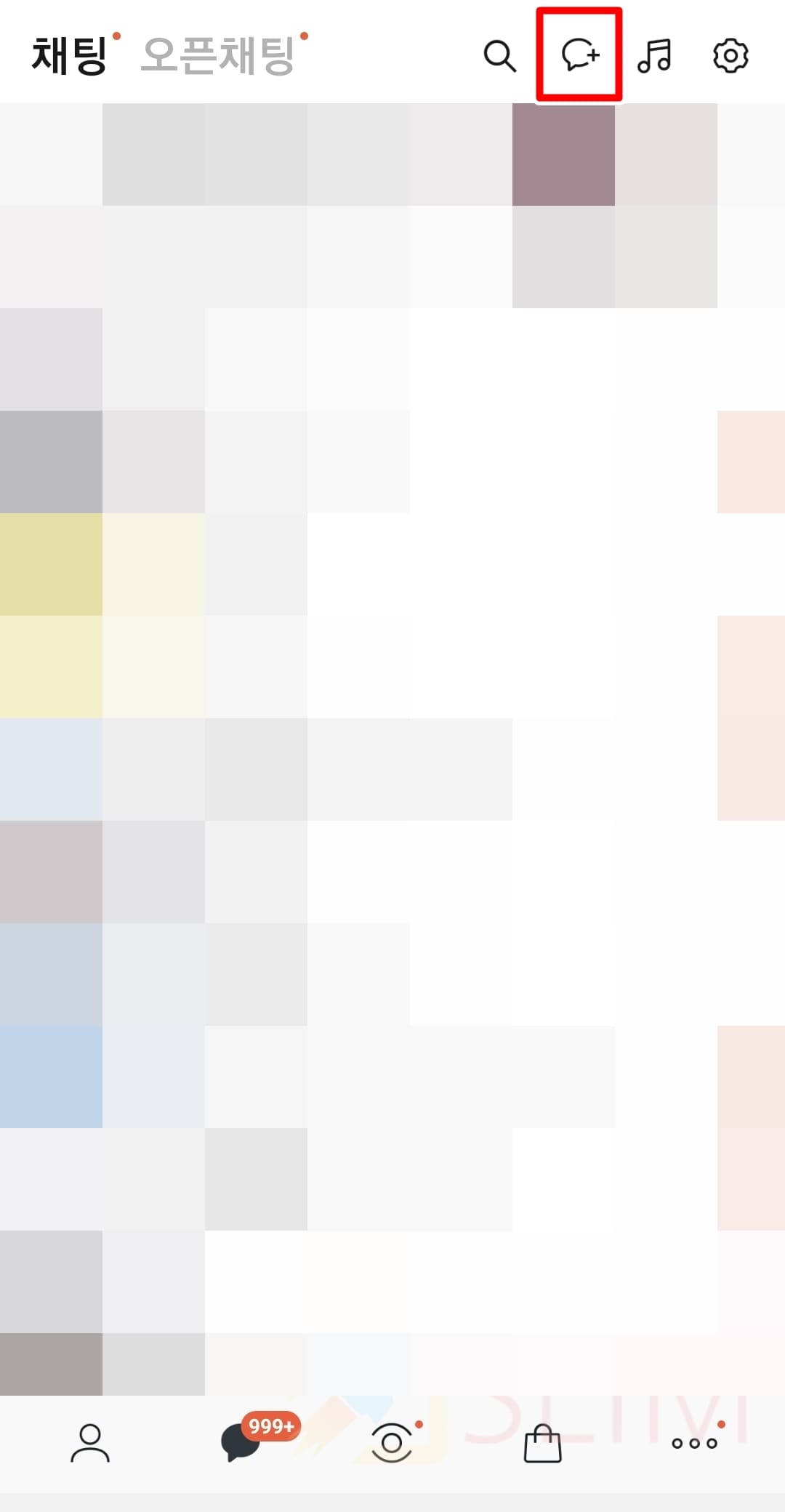
1. 카카오톡 상단 메뉴에서 +말풍선 버튼을 누릅니다.
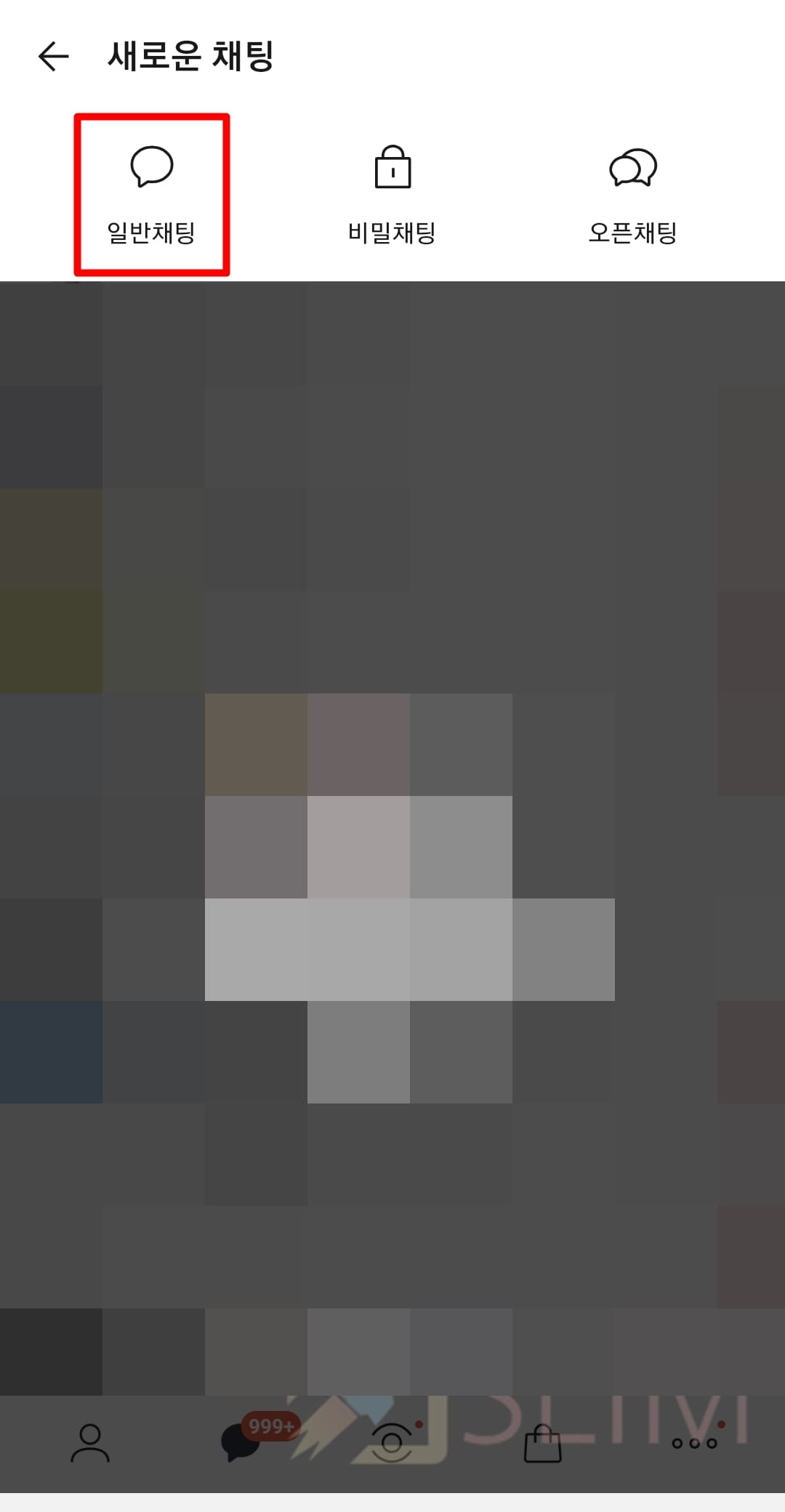
2. 일반채팅을 선택합니다.
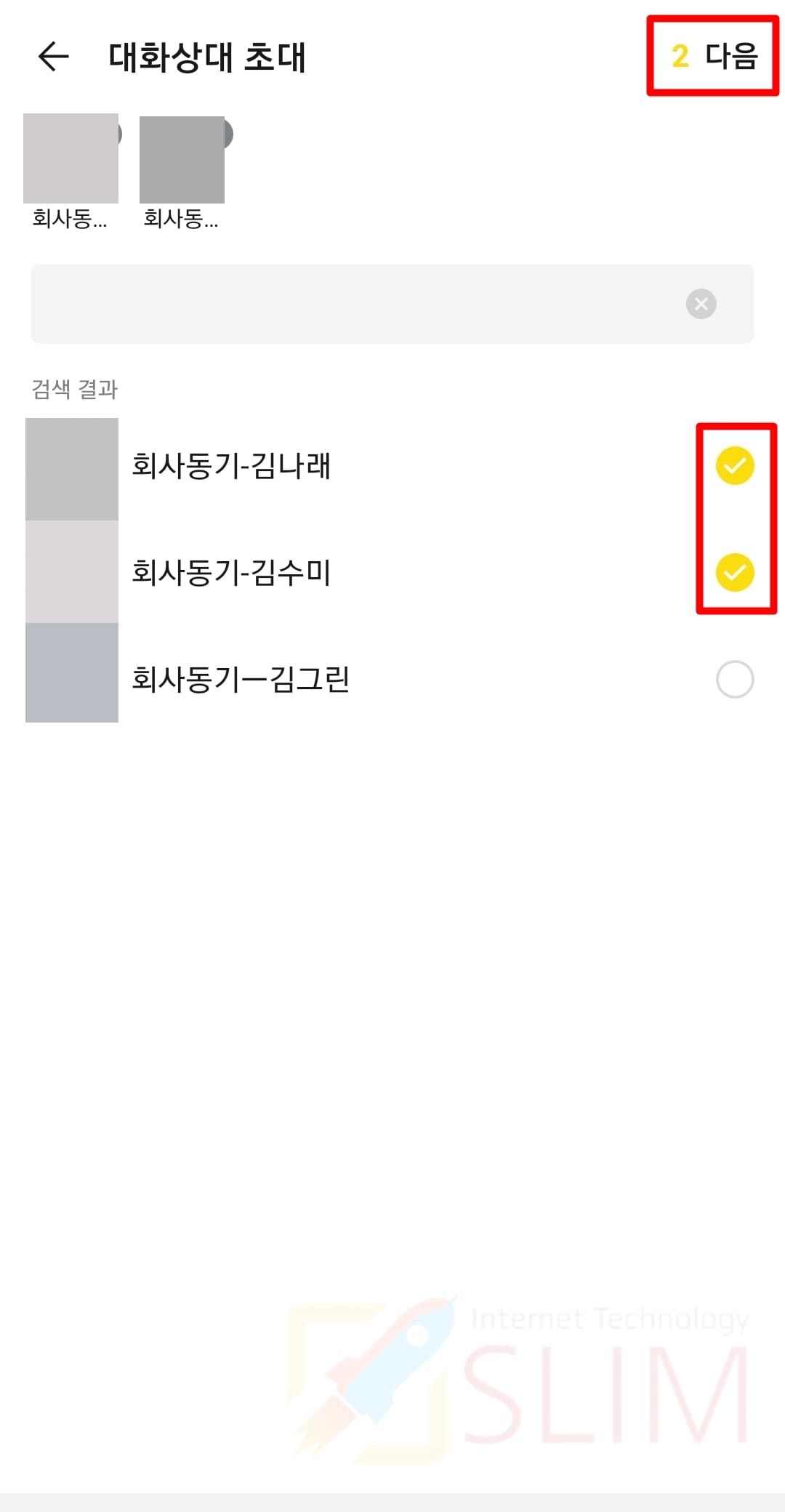
3. 채팅방에 초대하고 싶은 인원을 모두 체크합니다.
4. 다음을 누르세요.
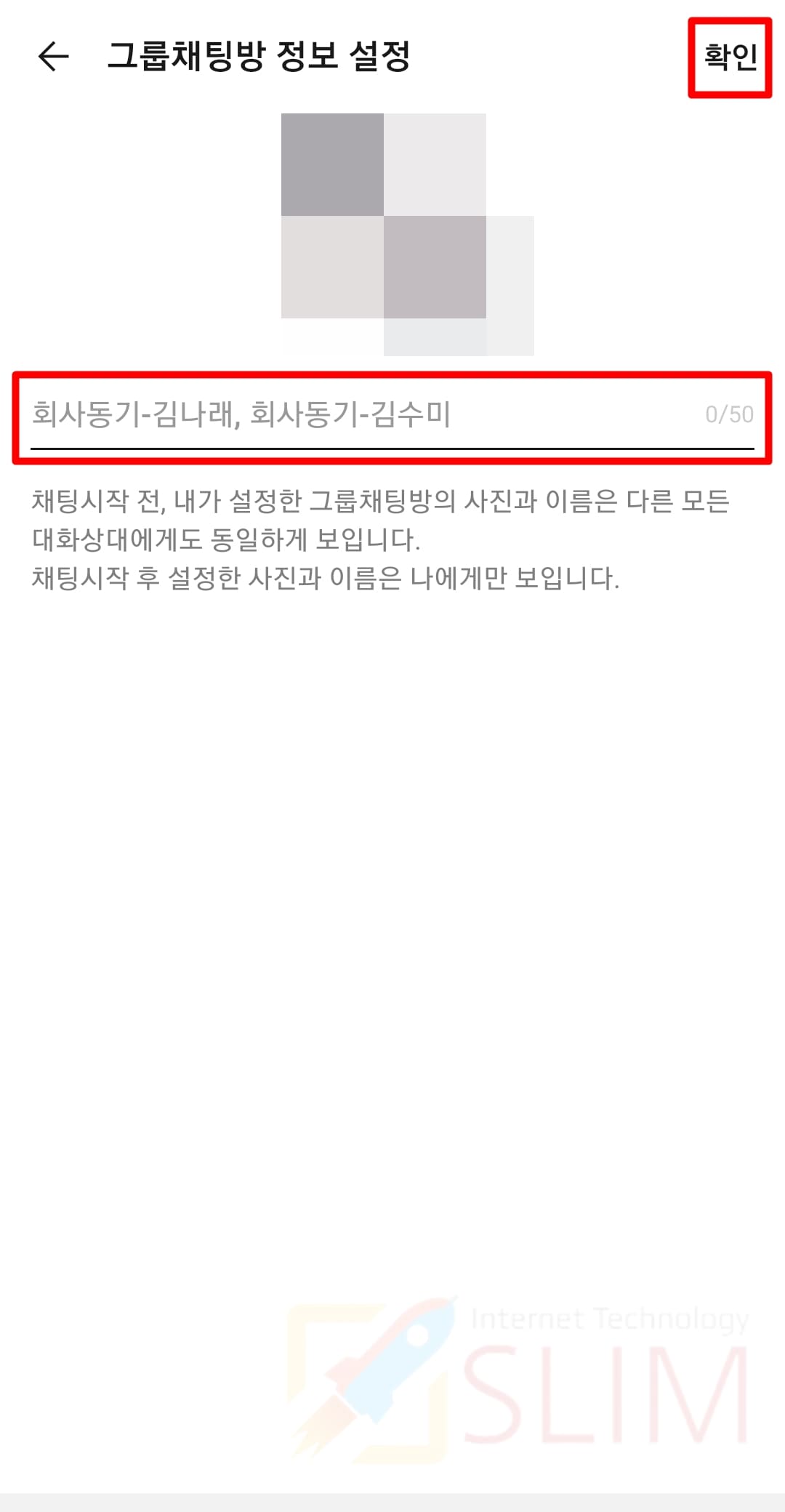
5. 채팅방 이름과 사진을 설정합니다.
6. 확인을 클릭합니다.
참고로 현재 보여지고 있는 채팅시작 전 단톡방 사진과 이름을 바꾸는 것은 다른 모든 초대된 친구들에게도 동일하게 표시됩니다. 그런데 채팅방이 만들어지고 사진과 이름을 변경하게 되면 본인에게만 보여지게 되니 주의하세요.
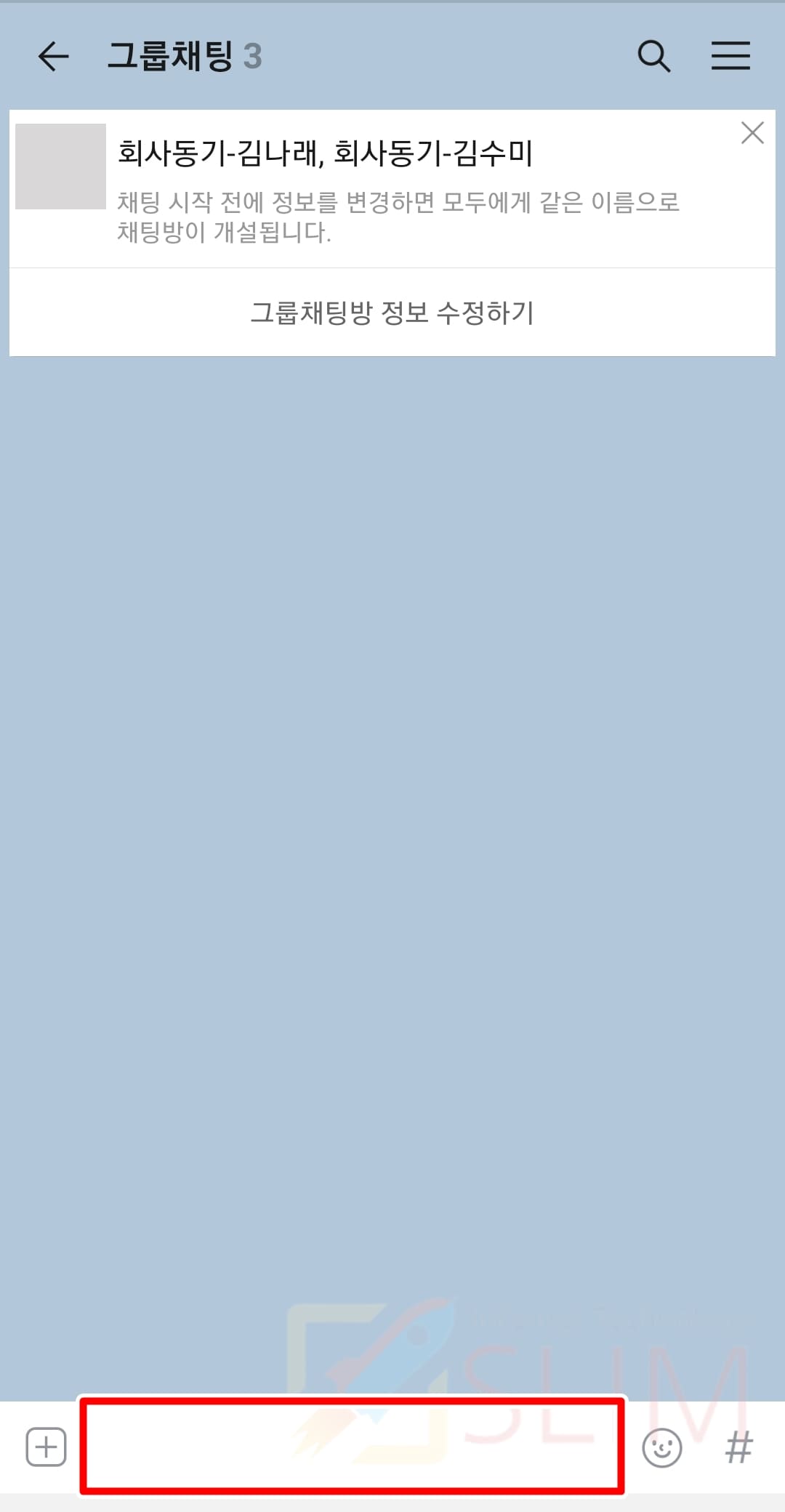
7. 그룹채팅방에서 대화를 입력합니다.
8. 친구들이 모두 단체방에 초대됩니다.
3. 채팅방에서 나간 친구를 다시 초대하기
채팅방에 원래 있던 친구가 실수로 인해서 채팅방을 나가게 될 때가 있습니다. 이런 경우 어떻게 다시 친구 초대를 할 수 있을까요? 이 경우에는 위에서 알아본 방법과 달리 편리하게 재초대가 가능합니다.
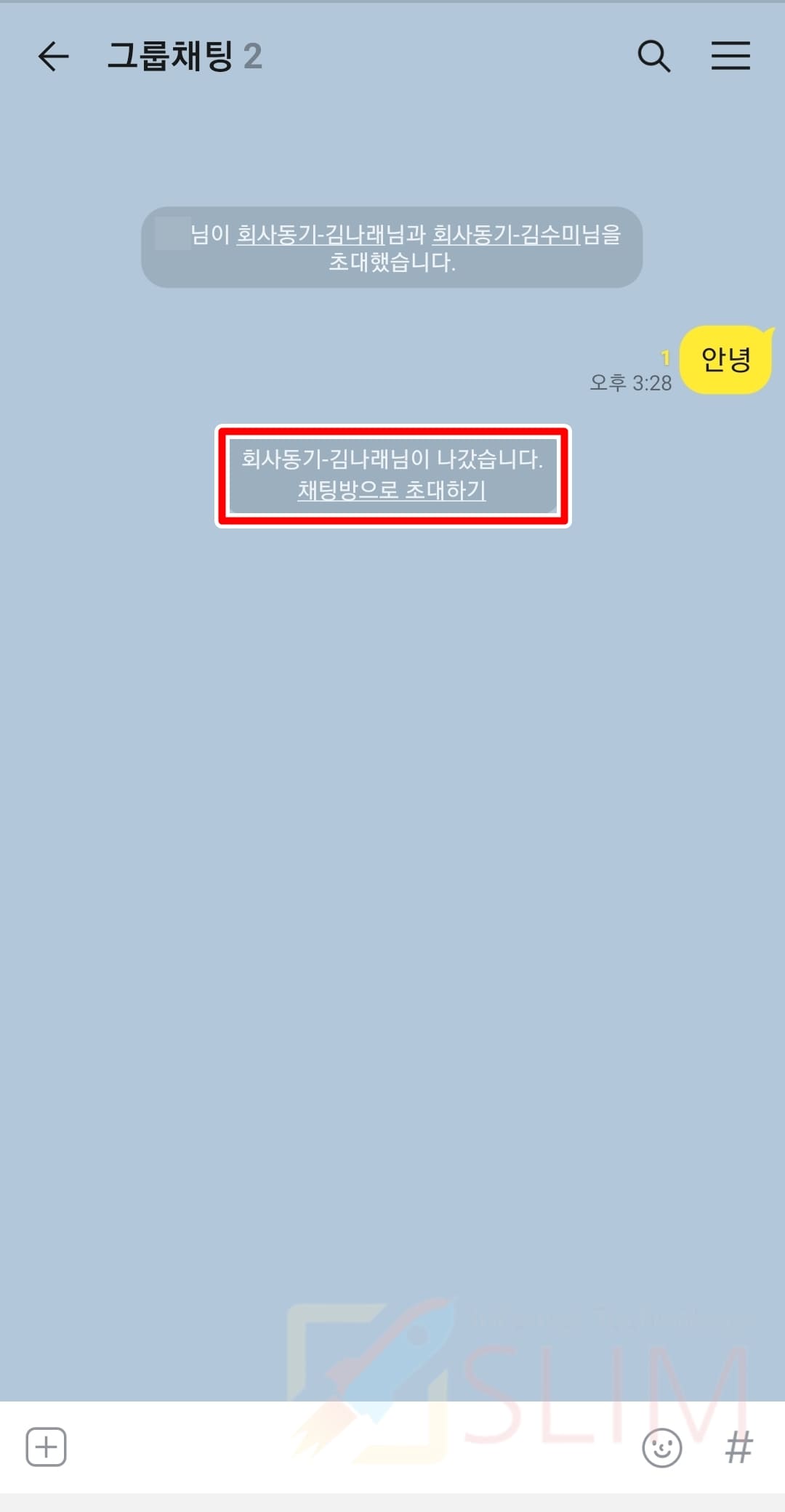
1. 방에서 나간 친구 안내 글을 찾습니다.
2. 채팅방으로 초대하기 링크를 클릭합니다.
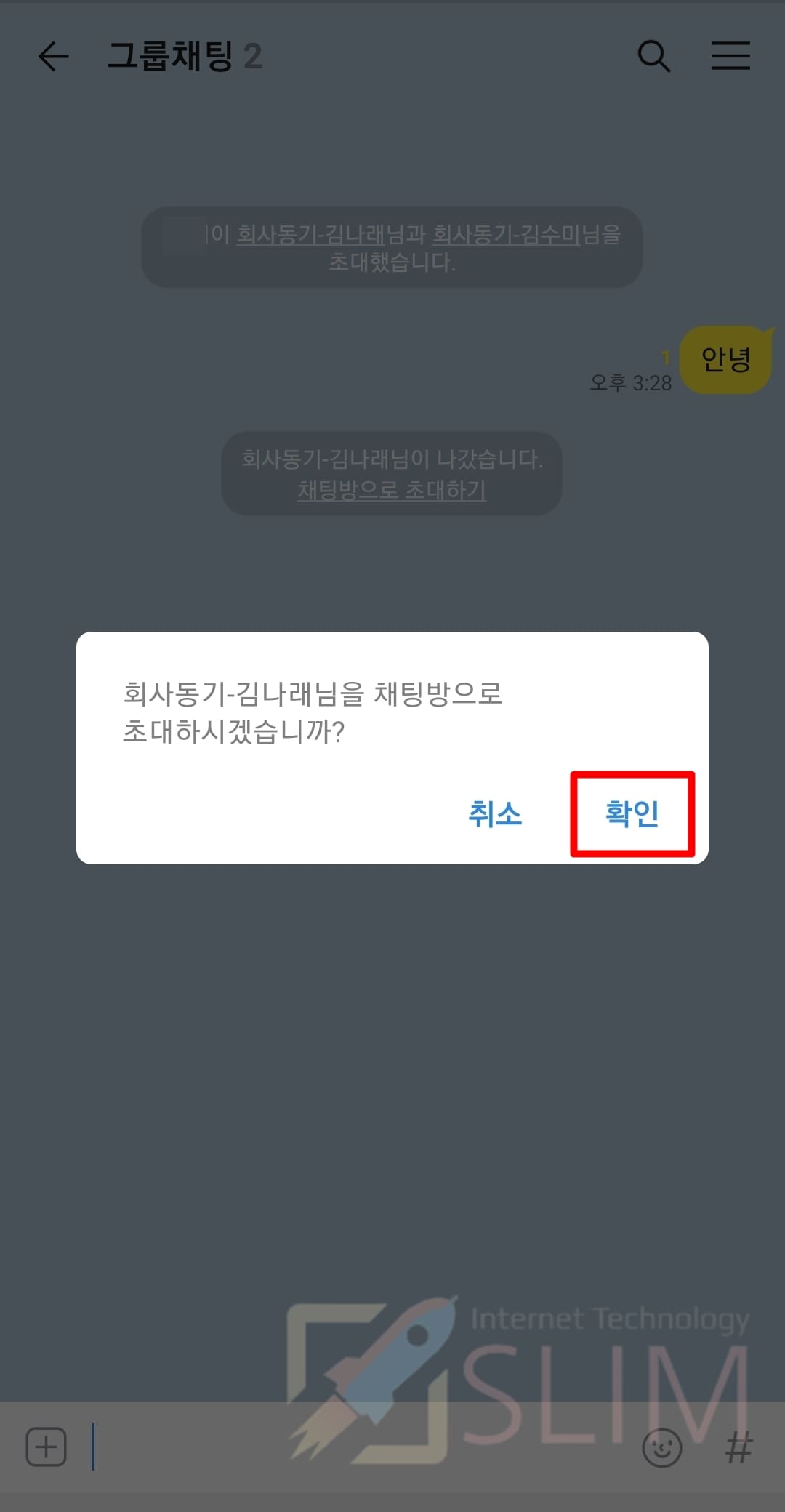
3. 초대하시겠습니까 창에서 확인을 클릭합니다.
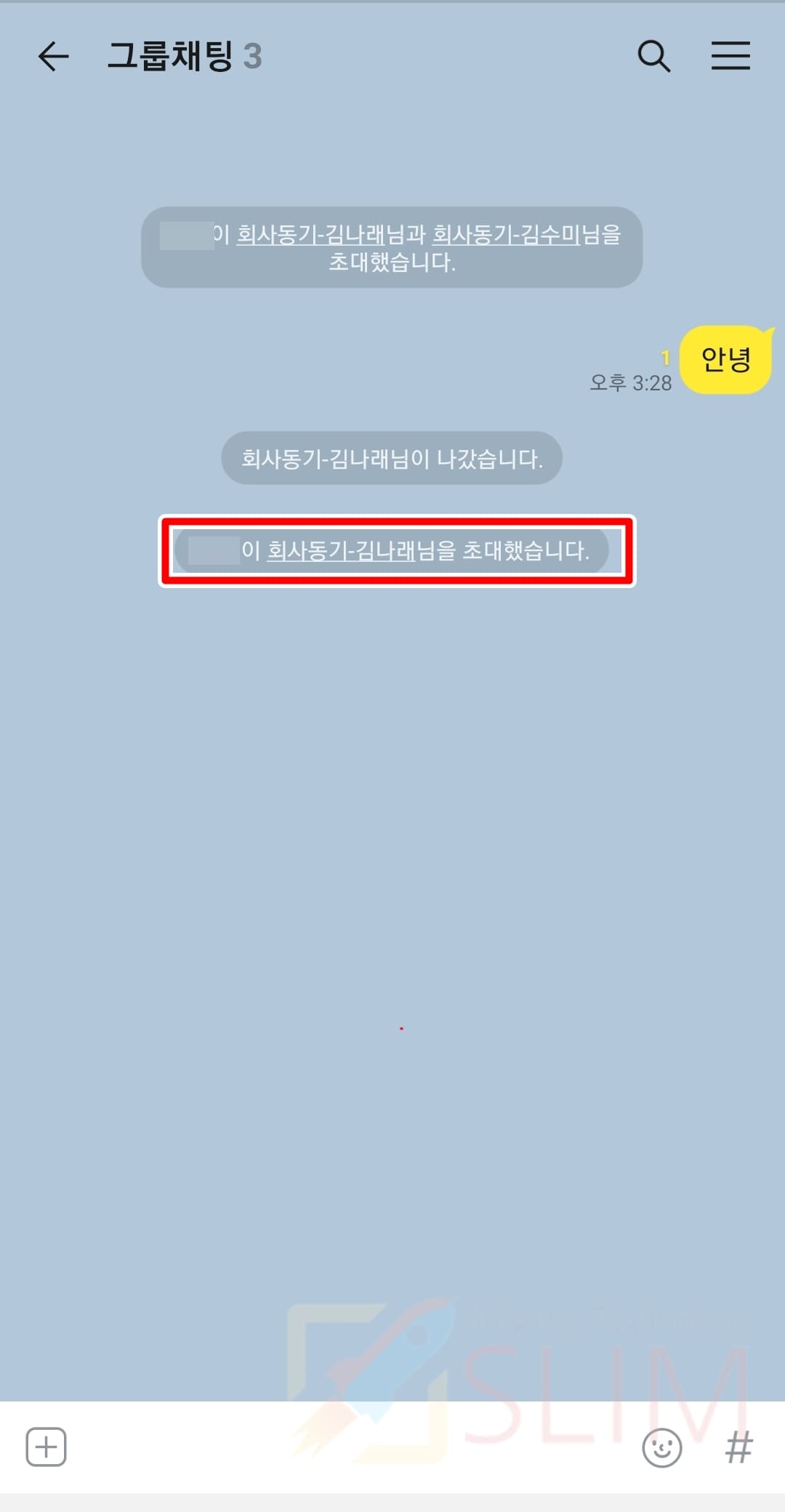
4. 채팅방을 나갔던 친구를 쉽게 재초대할 수 있습니다.
만약 카톡 초대가 안된다면? 카카오톡 채팅방 초대거부 설정 방법 (거부 해제 풀기)으로 채팅방 친구가 초대를 받지 않게 만들었기 때문입니다. 그래서 다시 화해를 했거나, 오해로 인해서 잘 해결했다면 글에 있는 거부 해제 풀기 방법을 참고해서 다시 단톡방에 재초대해보세요.
4. 오픈채팅방에 친구 초대하기
일반방이 아닌 오픈채팅방인 경우 어떻게 친구를 초대할 수 있을까요? 이 때에는 '초대장'과 비슷한 개념으로 내가 참여하고 있는 오픈방의 참여링크를 친구에게 보내줄 수 있습니다.
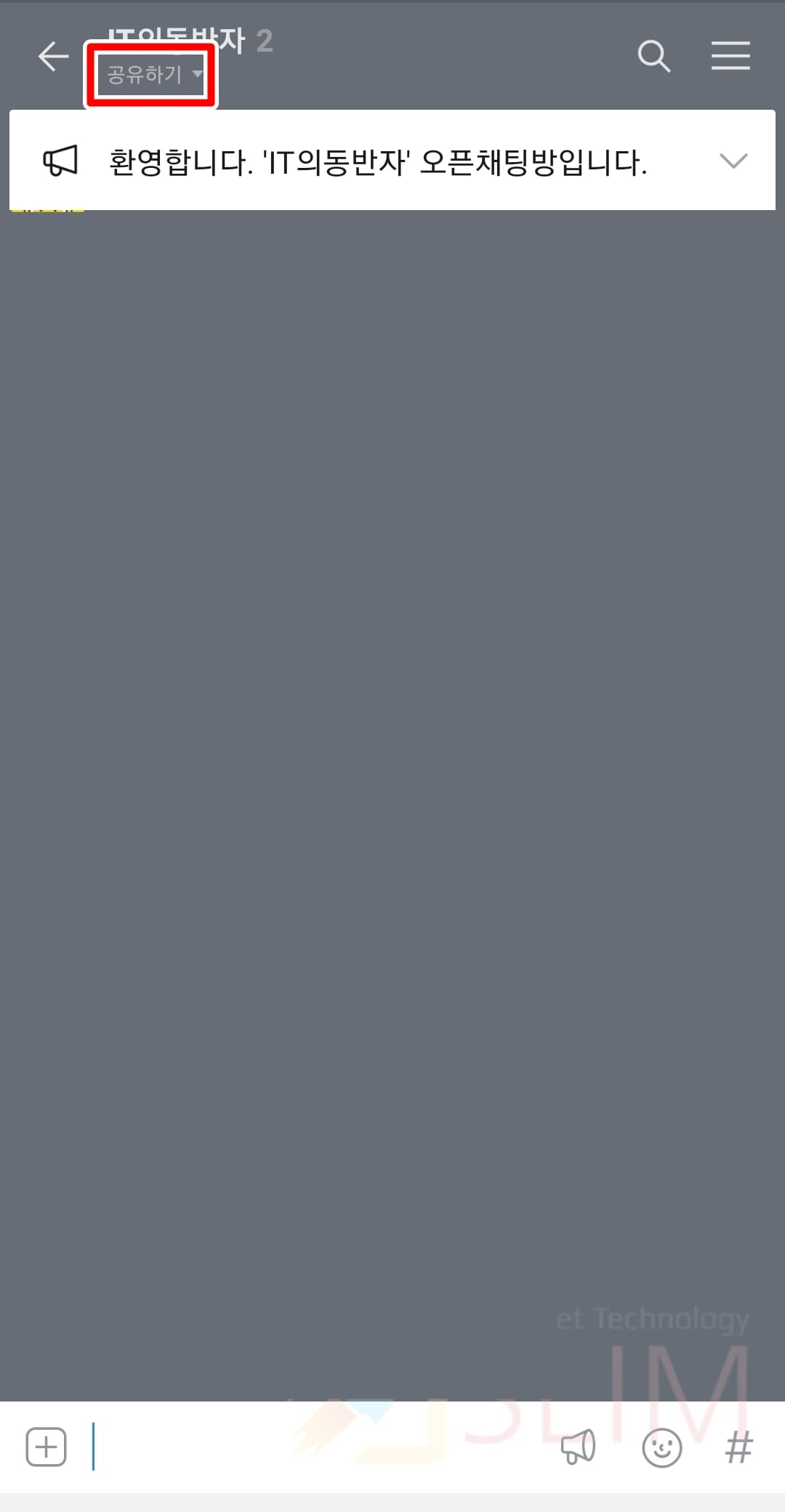
1. 친구를 초대하고 싶은 오픈채팅방을 실행합니다.
2. 오픈방 제목 아래의 공유하기▼를 누릅니다.

3. 대화 초대 창의 오른쪽에서 공유 버튼을 클릭합니다.

4. 링크 복사 또는 공유를 선택합니다.
링크복사는 복사/붙여넣기를 사용하는 것이고 공유는 카톡 앱의 기능으로 친구에게 주소를 곧바로 보내줄 수 있는 기능입니다. 저는 공유를 사용해보겠습니다.

5. 카카오톡을 선택합니다.
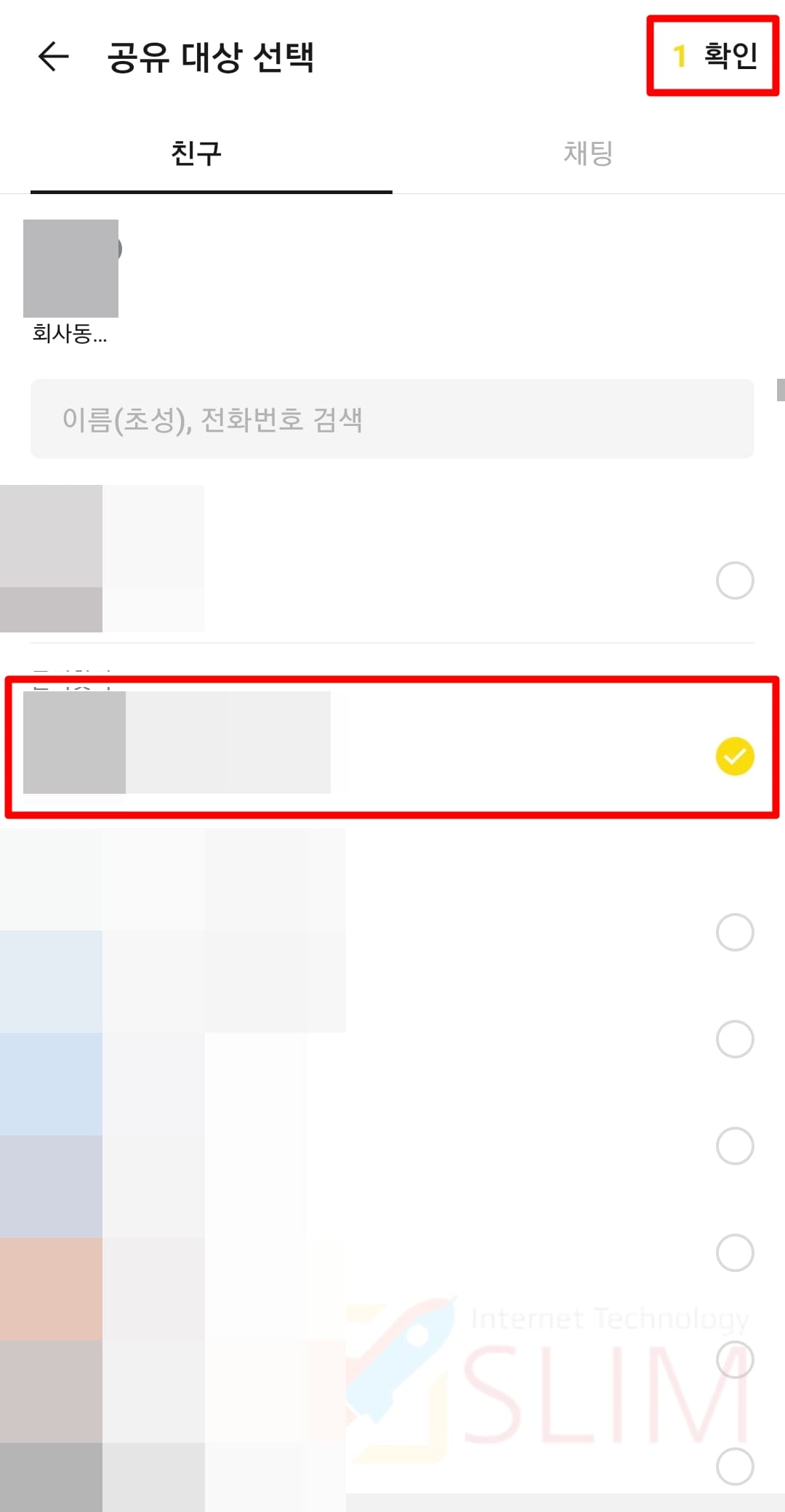
6. 오픈방에 초대하고 싶은 친구를 선택합니다.
7. 확인을 클릭합니다.
한명이 아닌 다수를 선택하실 수 있습니다.

8. 친구에게 오픈방 초대링크가 발송됩니다.

친구는 받은 링크를 누르면 위와 같이 오픈채팅방 참여하기 페이지로 곧바로 이동되는데요. 참여하기를 누르시면 오픈방 초대가 완료됩니다. 단, 오픈채팅방 비밀번호가 설정되어 있는 경우 방장이나 부방장과 같은 운영진에 문의하신 후 비번을 함께 전달해주셔야 합니다.





